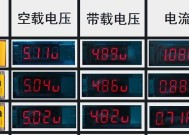电脑屏幕黑屏故障的解决方法(面对电脑屏幕黑屏)
- 数码设备
- 2025-01-10
- 30
- 更新:2024-12-03 13:20:05
作为现代生活中必不可少的工具,电脑在我们的日常生活和工作中扮演着重要角色。然而,偶尔我们可能会遇到一些故障,其中之一就是电脑屏幕突然变黑。当我们面对这个问题时,不要慌张,接下来将为您介绍一些解决方法。
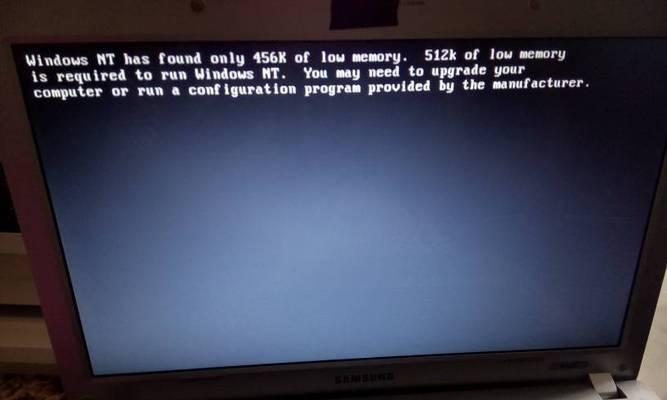
一、检查电源线是否插紧
在遇到电脑屏幕黑屏问题时,首先应该检查电源线是否插紧。有时候,电源线松动或者没有完全插入可能导致电脑无法正常工作。
二、排除电源故障
如果电源线已经插好但仍然黑屏,那么可能是电源故障。您可以尝试将电脑连接到其他正常工作的电源上,如果电脑能够正常启动,则可以确定是电源故障。
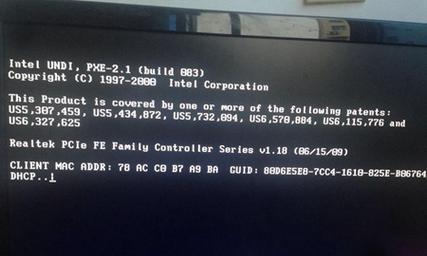
三、检查显示器连接线是否松动
连接显示器的线松动也可能导致屏幕黑屏。请检查连接电脑和显示器的线是否牢固,如果发现松动,请重新插紧。
四、尝试重新启动电脑
有时候,电脑屏幕黑屏只是暂时的故障。您可以尝试重新启动电脑,也许问题就会解决。
五、进入安全模式
如果电脑重新启动后仍然黑屏,您可以尝试进入安全模式。安全模式可以排除一些软件或驱动程序的干扰,有助于解决问题。
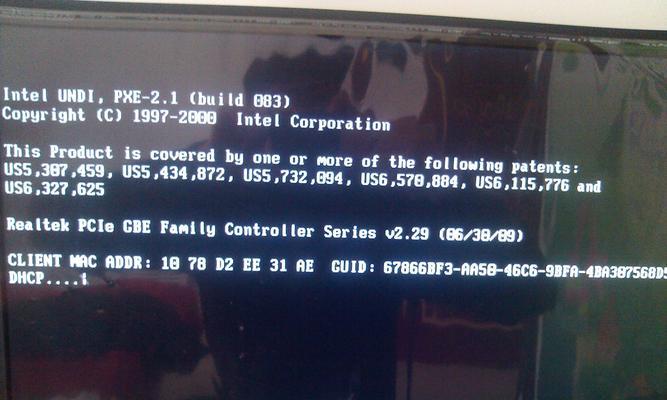
六、更新或回滚显卡驱动程序
显卡驱动程序的问题也可能导致屏幕黑屏。您可以尝试更新显卡驱动程序或者回滚到之前的版本,看看是否能够解决问题。
七、检查硬件故障
如果上述方法都没有解决问题,那么可能是硬件故障导致的屏幕黑屏。您可以检查电脑其他硬件组件是否正常工作,或者请专业人士帮助您检修。
八、清理内存和硬盘
过多的垃圾文件和病毒可能会导致电脑运行缓慢甚至黑屏。定期清理内存和硬盘是保持电脑正常运行的重要步骤。
九、检查电脑是否过热
过热也可能导致电脑屏幕黑屏。您可以检查电脑散热器是否有灰尘积累,清理散热器并确保电脑通风良好。
十、重装操作系统
如果电脑屏幕黑屏的问题仍然没有解决,您可以考虑重装操作系统。这将清除电脑上的所有数据,所以请提前备份重要文件。
十一、检查硬件连接
请确保电脑内部硬件连接牢固,例如内存条和硬盘的插槽是否松动。重新插紧这些硬件可能会解决屏幕黑屏问题。
十二、重置BIOS设置
有时候,BIOS设置的问题可能导致电脑屏幕黑屏。您可以尝试重置BIOS设置,恢复到出厂默认值。
十三、联系专业维修人员
如果您对电脑硬件不太了解或者上述方法都无法解决问题,那么最好联系专业维修人员,寻求帮助。
十四、购买新的显示器
如果您排除了所有其他可能性,确定是显示器故障导致屏幕黑屏,那么您可能需要购买一个新的显示器。
十五、
电脑屏幕黑屏问题可能由多种原因引起,从简单的电源故障到硬件故障都有可能。在解决问题时,我们应该先从最简单的方法开始尝试,逐步排除故障。如果您不确定如何处理,最好寻求专业人士的帮助。维护电脑的健康和安全是保持其正常工作的关键。